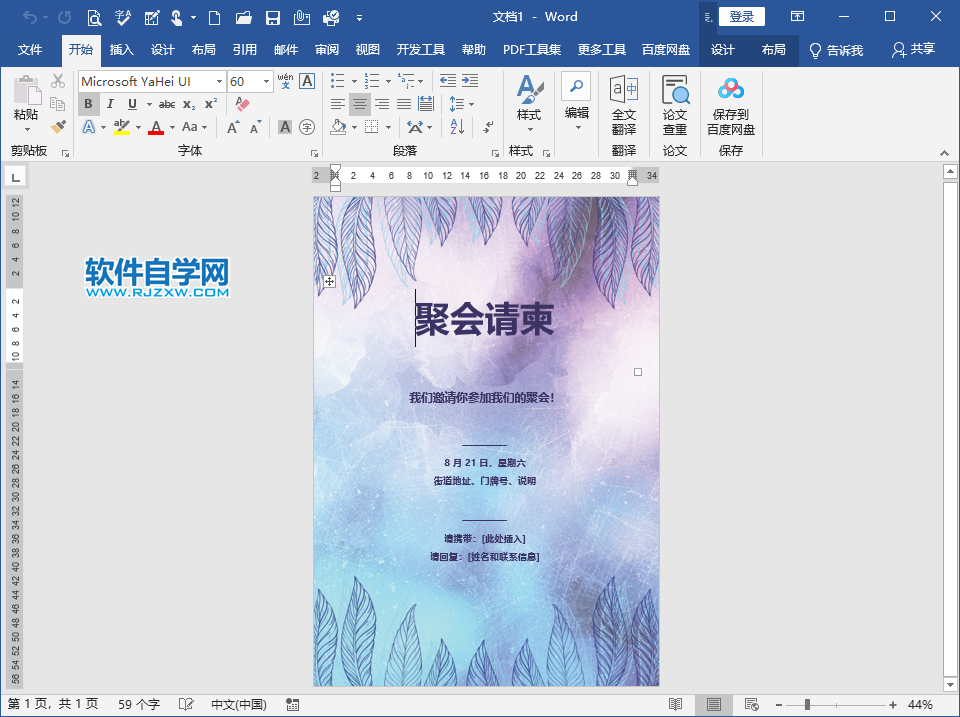下面给大家分享的是Word2019怎么创建聚会请柬的方法,希望能帮助到大家!
1、双击桌面上的word图标,
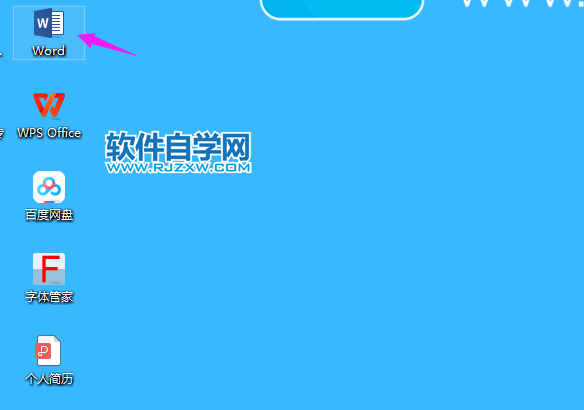
2、然后拖动垂直滚动条,
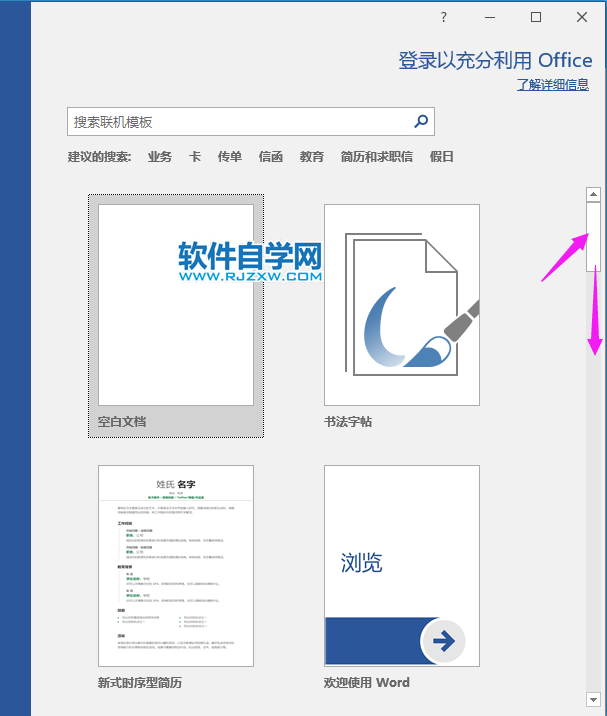
3、找到聚会激请单并点击。
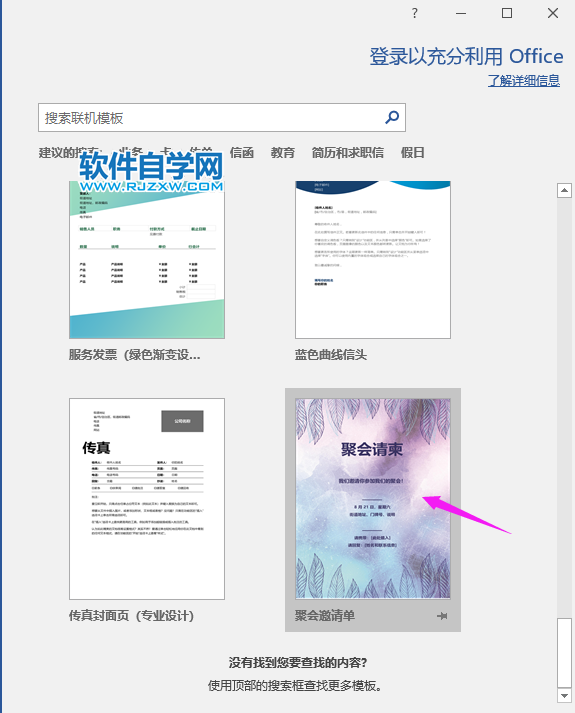
4、然后点击创建。
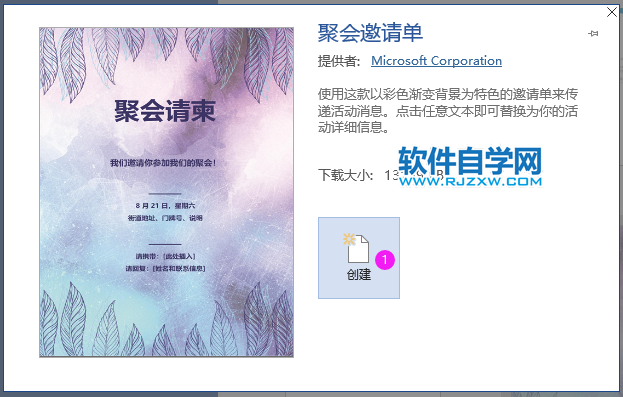
5、然后就创建好了聚会请柬。
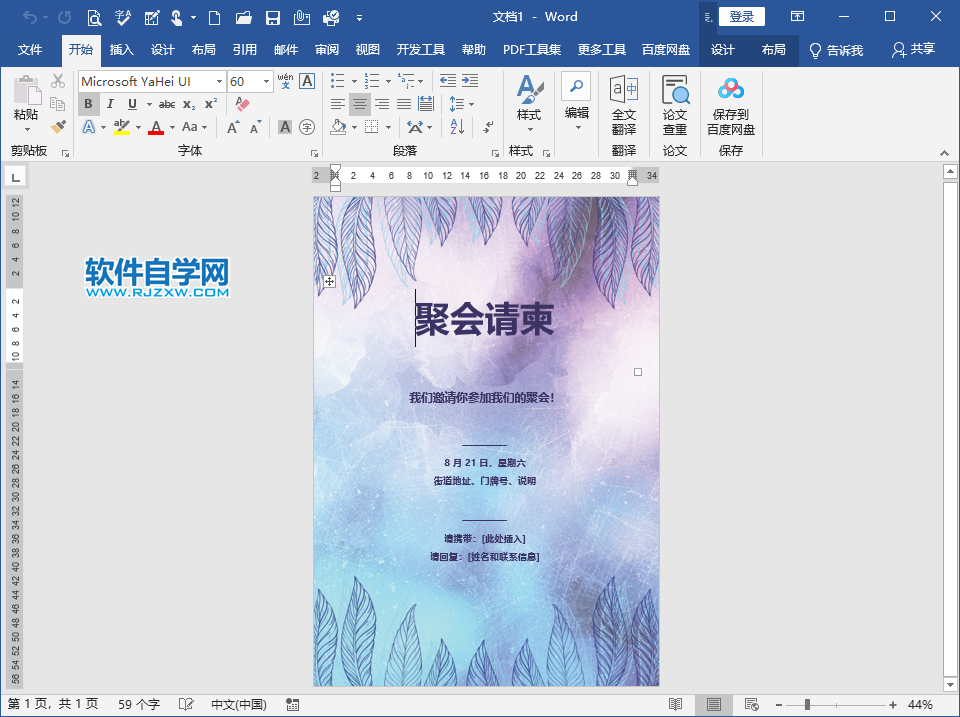
下面给大家分享的是Word2019怎么创建聚会请柬的方法,希望能帮助到大家!
1、双击桌面上的word图标,
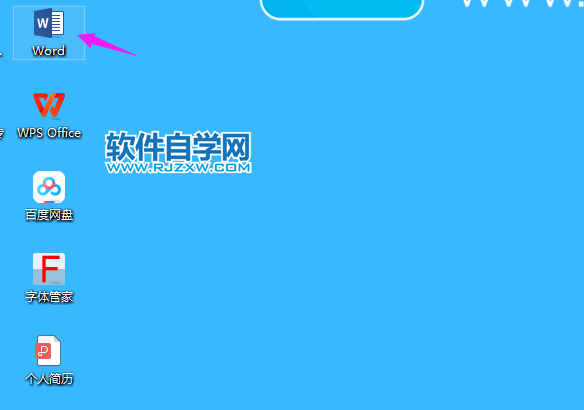
2、然后拖动垂直滚动条,
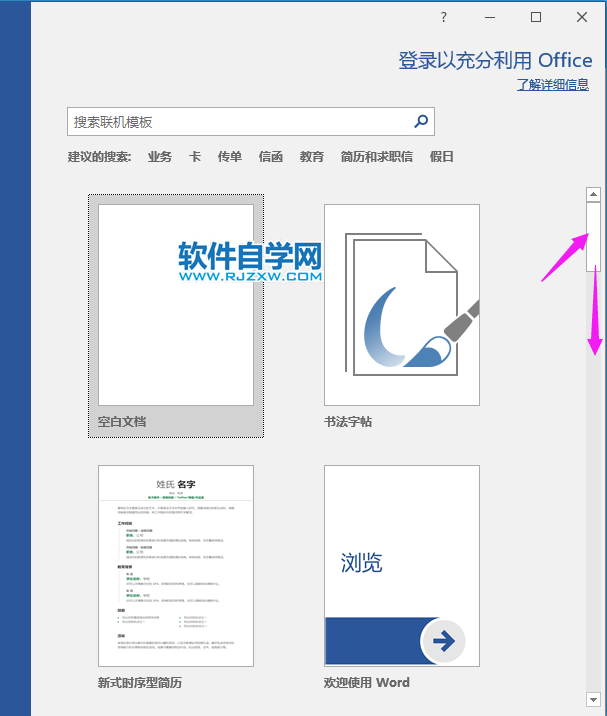
3、找到聚会激请单并点击。
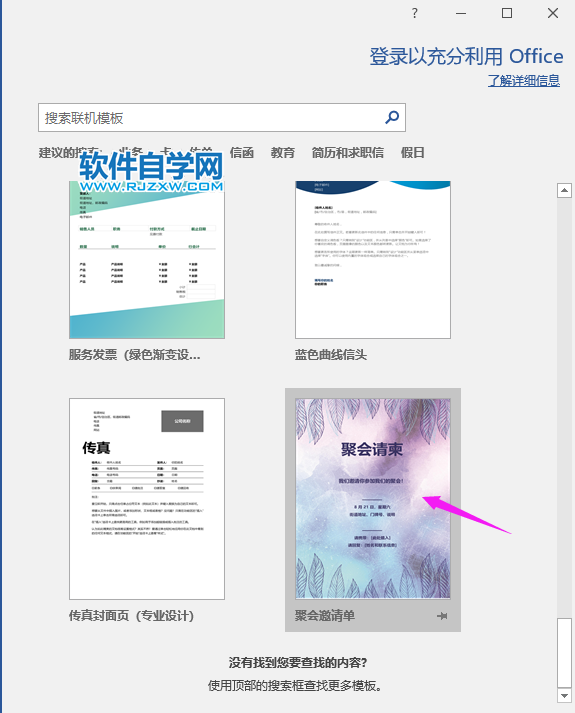
4、然后点击创建。
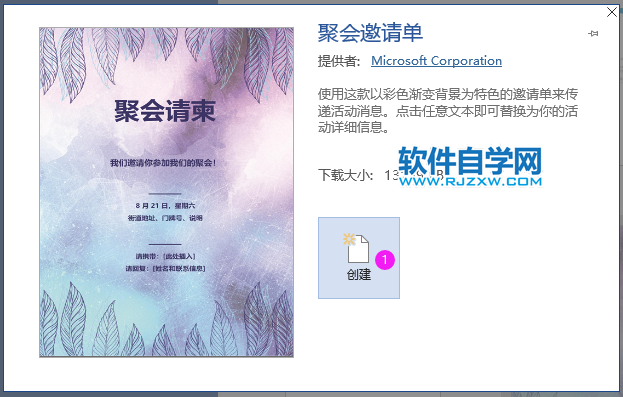
5、然后就创建好了聚会请柬。
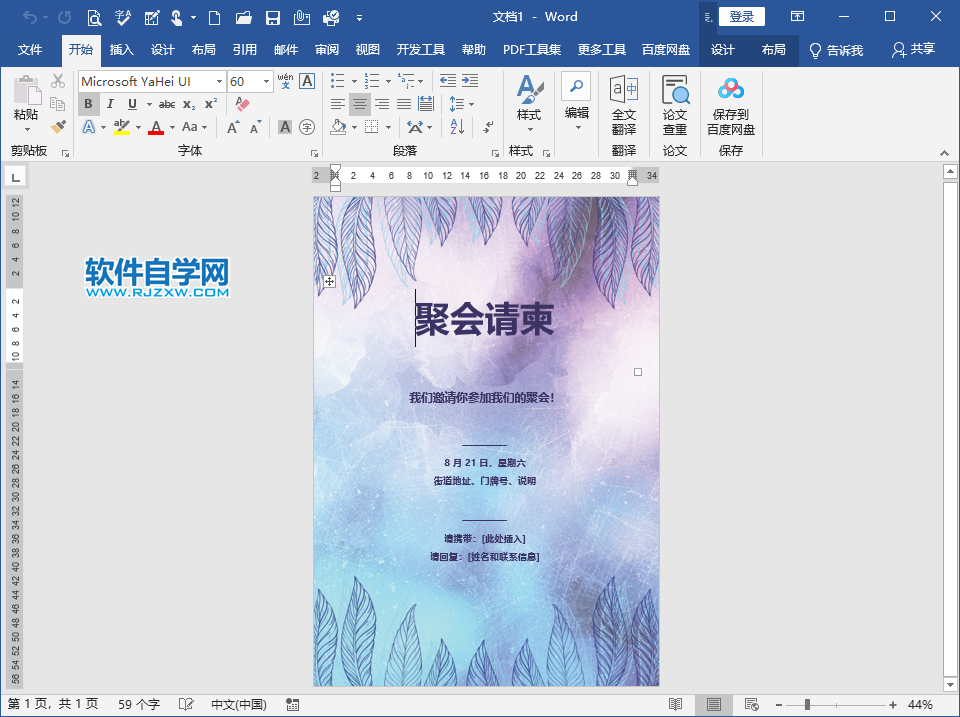
标签: Word
1、双击桌面上的word图标,
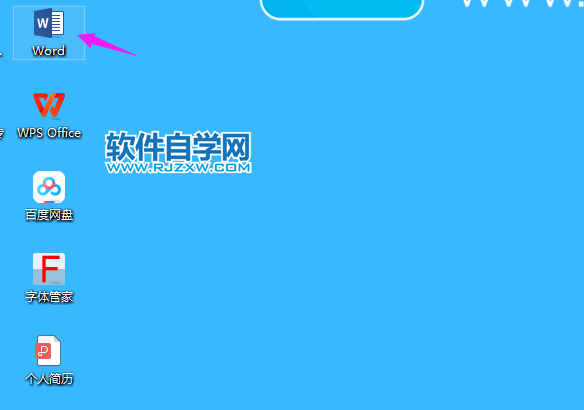
2、然后拖动垂直滚动条,
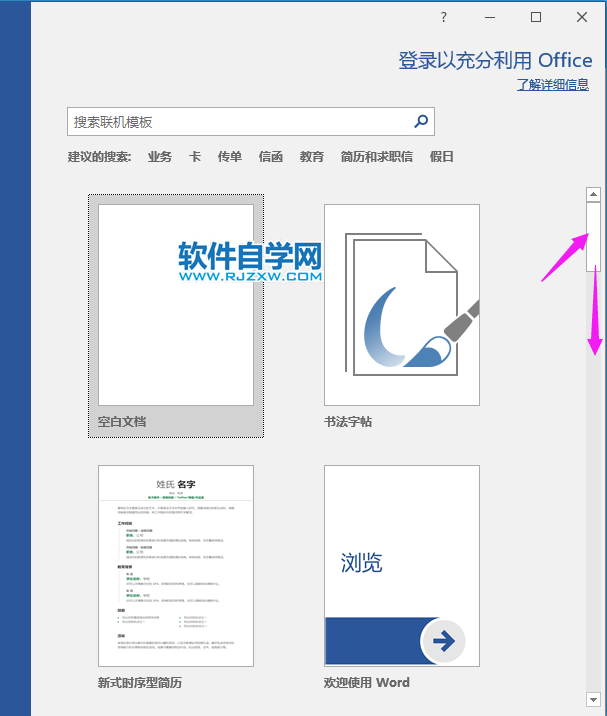
3、找到聚会激请单并点击。
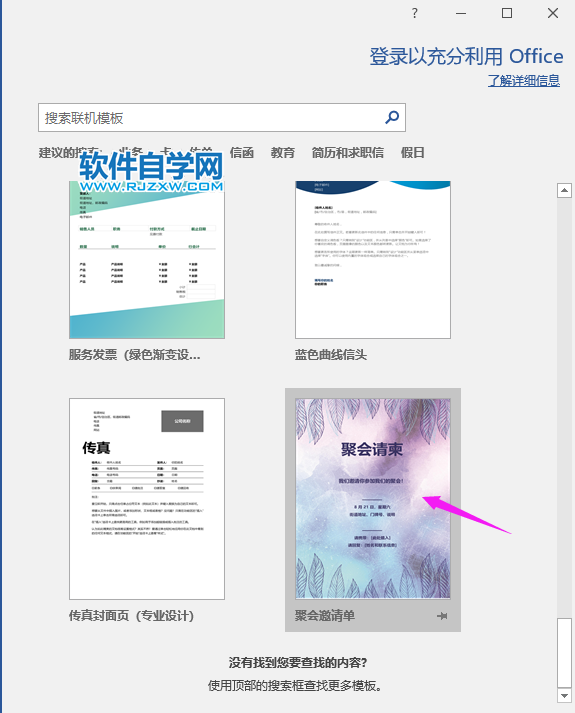
4、然后点击创建。
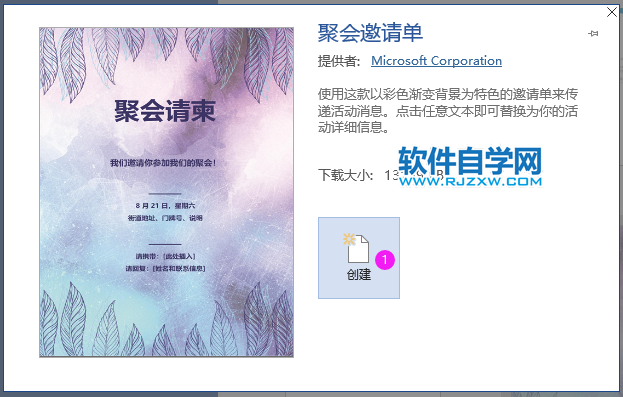
5、然后就创建好了聚会请柬。
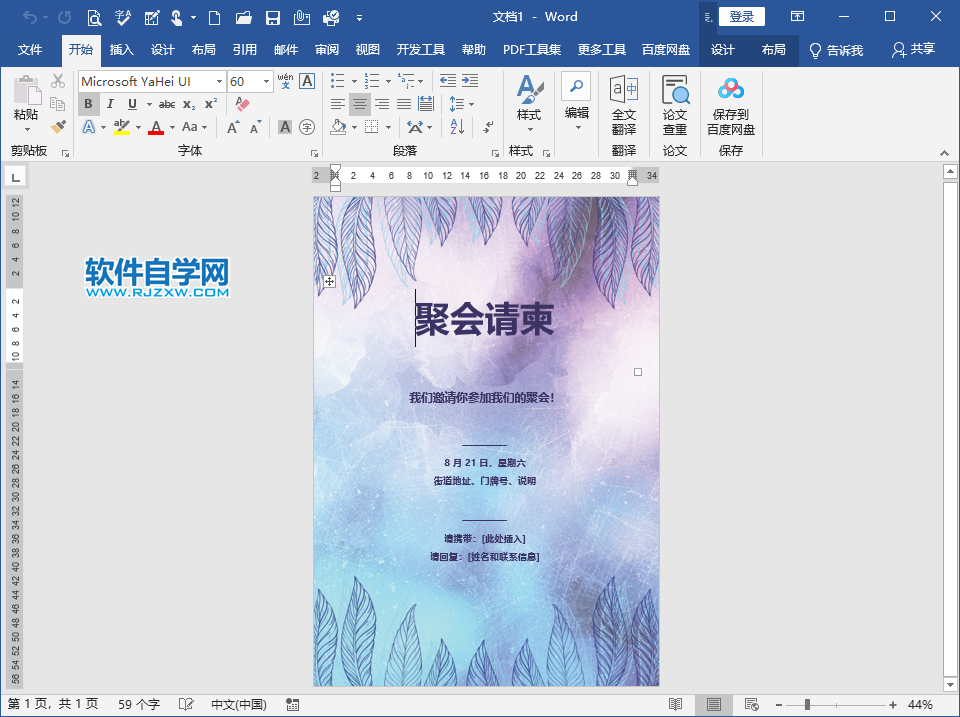
1、双击桌面上的word图标,
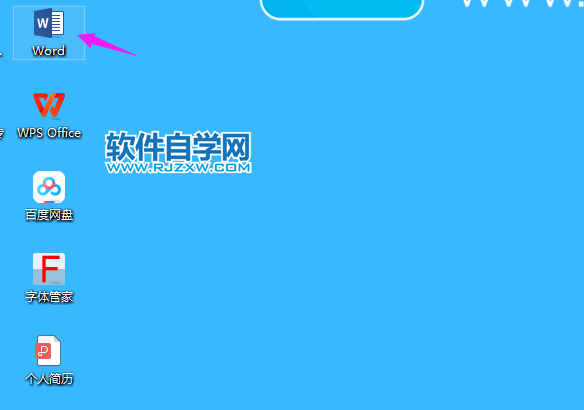
2、然后拖动垂直滚动条,
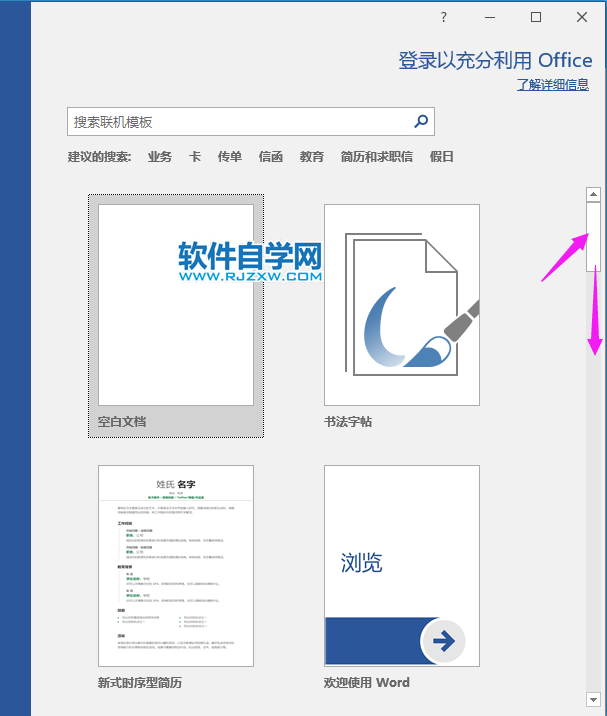
3、找到聚会激请单并点击。
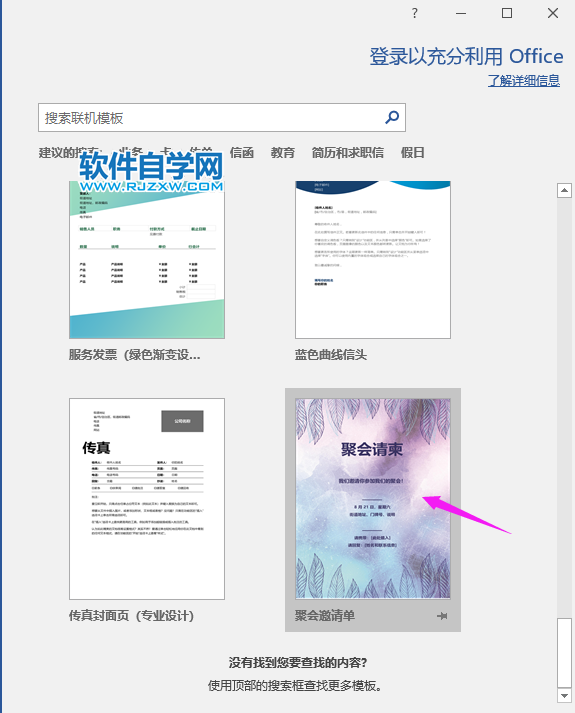
4、然后点击创建。
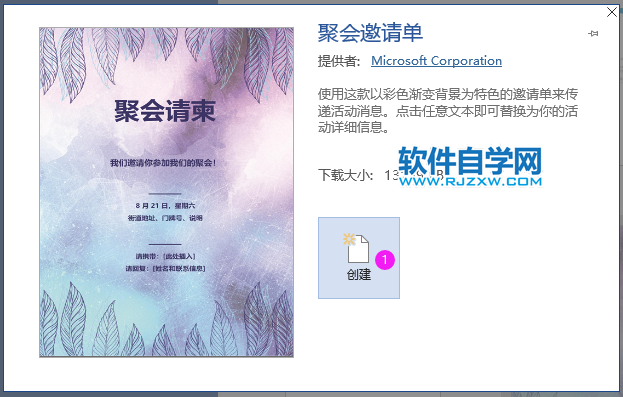
5、然后就创建好了聚会请柬。